Latest topics
Statistics
We have 51653 registered usersThe newest registered user is Alexander40377
Our users have posted a total of 434633 messages in 44764 subjects
Crear imagen ISO con UltraISO
Page 1 of 1 • Share
 Crear imagen ISO con UltraISO
Crear imagen ISO con UltraISO
Hoy les voy a enseñarles a crear imágenes ISO con este útil programa que es el Ultraiso.Bueno comencemos:
Abrimos el programa ultraiso

Una vez hecho esto procedemos a la pestaña de la parte superior izquierda llamada ACCIONES y le damos click.

Y automáticamente se nos desplegara una lista y le damos click en la opción ANADIR ARCHIVOS.

Nos aparecerá en la pantalla de nuestro ordenador una ventana para escoger los archivos que deseamos seleccionar y gravar en este caso yo escogeré un videoclick de una película para transformarlo en una imagen ISO una vez hecho esto le damos click en el botón ABRIR.

A continuación nos aparecerá una ventana con el archivo seleccionado y listo para crear la imagen de allí pasamos a la opción GUARDAR COMO que es una icono que se encuentra en la parte superior izquierda y tiene la imagen de dos un disque y le damos click e inmediatamente se nos desplegara esta ventana en la cual escogeremos el nombre del archivo, la ruta en donde lo deseamos guardar y el tipo de formato.

En este caso yo lo guardare con el nombre de videoclick y lo pondré con el formato ISO pero si ustedes quieren lo pueden guardar en otros formatos disponibles como NRG, BIN, ISZ entre otros. Damos click en el botón GUARDAR.

Automáticamente se nos desplegara una ventana mostrando el progreso realizado transformando el archivo a una imagen ISO.

Vamos al lugar o ruta que decidimos guardar el ISO y nos debe aparecer un archivo en forma de disco como nos aparece en pantalla (en ciertos casos puede aparecer como un archivo winrar) Ya tenemos nuestro archivo iso listo para montar o grabar en un CD.
Bueno espero que les haya gustado..Saludos gop...
Abrimos el programa ultraiso

Una vez hecho esto procedemos a la pestaña de la parte superior izquierda llamada ACCIONES y le damos click.

Y automáticamente se nos desplegara una lista y le damos click en la opción ANADIR ARCHIVOS.

Nos aparecerá en la pantalla de nuestro ordenador una ventana para escoger los archivos que deseamos seleccionar y gravar en este caso yo escogeré un videoclick de una película para transformarlo en una imagen ISO una vez hecho esto le damos click en el botón ABRIR.

A continuación nos aparecerá una ventana con el archivo seleccionado y listo para crear la imagen de allí pasamos a la opción GUARDAR COMO que es una icono que se encuentra en la parte superior izquierda y tiene la imagen de dos un disque y le damos click e inmediatamente se nos desplegara esta ventana en la cual escogeremos el nombre del archivo, la ruta en donde lo deseamos guardar y el tipo de formato.

En este caso yo lo guardare con el nombre de videoclick y lo pondré con el formato ISO pero si ustedes quieren lo pueden guardar en otros formatos disponibles como NRG, BIN, ISZ entre otros. Damos click en el botón GUARDAR.

Automáticamente se nos desplegara una ventana mostrando el progreso realizado transformando el archivo a una imagen ISO.

Vamos al lugar o ruta que decidimos guardar el ISO y nos debe aparecer un archivo en forma de disco como nos aparece en pantalla (en ciertos casos puede aparecer como un archivo winrar) Ya tenemos nuestro archivo iso listo para montar o grabar en un CD.
Bueno espero que les haya gustado..Saludos gop...
Robban- Jugador de Reserva

- Mensajes : 147
Puntos : 243
Puntos : 8
Edad : 28
Ingreso a GOP : 2011-02-15
Localización : Jose Marmol
 Similar topics
Similar topics» [IMAGEN TUTORIAL] Como descargar de Megaupload ILIMITADAMENTE, sin crear cuenta premium
» UltraISO 9.3
» imagen gop
» imagen de Messi 2011
» Hacer imagen con el nero
» UltraISO 9.3
» imagen gop
» imagen de Messi 2011
» Hacer imagen con el nero
Permissions in this forum:
You cannot reply to topics in this forum

















» Parche LMOGOP T13 (Sin PES6) Actualizado 19/07/2017
» Parche LMOGOP T9v1
» God OF PES v2: Liga Argentina Apertura 2011 [PS2] + Eliminatorias
» [PES 2011 - Playstation 2] Grandes Momentos Xeneizes [ISO]
» God Of PES v4: Clausura Argentino 2011 [PES2010] [PS2]
» [DESCARGAR] Pes 6 Liga Argentina + Ascenso 2011 Ps2 V3
» [ISO] God Of PES + Solo Stars Team |v1| Liga Argentina Clausura 2012 - Temp. 2011/12 | PES 2012 | PS2 |
» PES 6 + Parche LMOGOP T9 v1 (Listo para jugar online)
» PES 6 + Parche T14 para jugar con Nosotros! Actualizado 19/07/2017
» Nero Burning Rom 10(portable)
» Postulate para dirigir AC MILAN T14 LMOGOP
» Postulate para dirigir AS MONACO T14 LMOGOP
» PES 6 liga argentina apertura 2011 PC
» Marcador tv publica on line [NUEVO]
» 7250 Adx Mariano Clos + 338 Callnames Para Editar
» PES 2012 AUF Patch Liga Uruguaya y mas! [Parche Independiente]
» God OF PES 2014 [ISO] |v1| Liga Argentina - Temp 2013/2014 [PS2]
» Pedido - god of pes v 3.5 apertura 2010
» God of Pes 2013 v2 LIGA ARGENTINA TODO EN 1 [DESCARGA]
» God of Pes 2013 v2 LIGA ARGENTINA TODO EN 1 [DESCARGA]
» Copa Libertadores en modo amistoso PES 2012 ps2
» God Of PES v4: Clausura Argentino 2011 [Option File Incorporado] [PES2010] [PS2]
» OF Pes 2012 V0.5 By Kratos82 BIN/CUE, MAX <---
» Hay alguien por ahí del viejo equipo